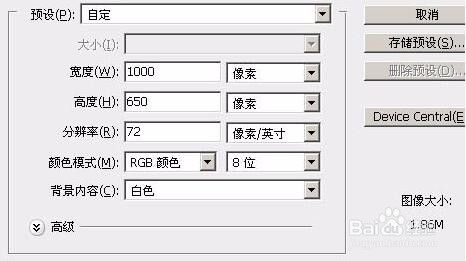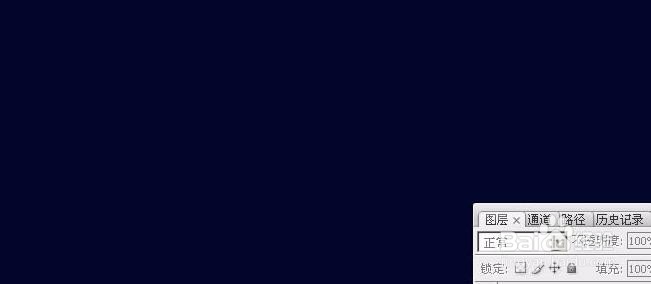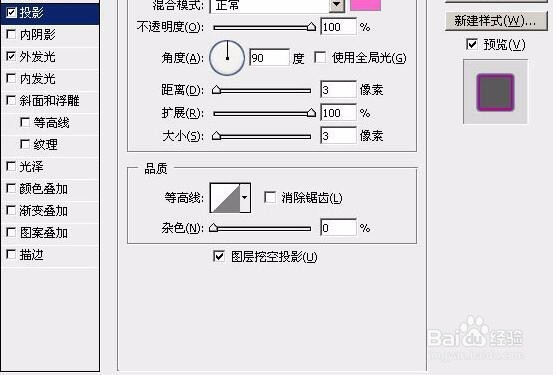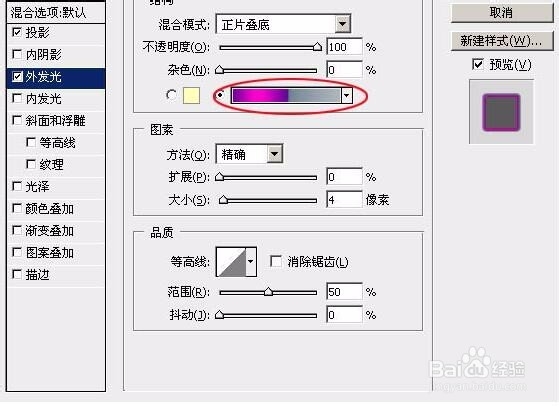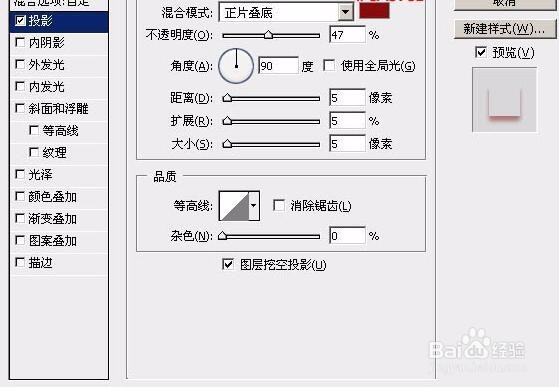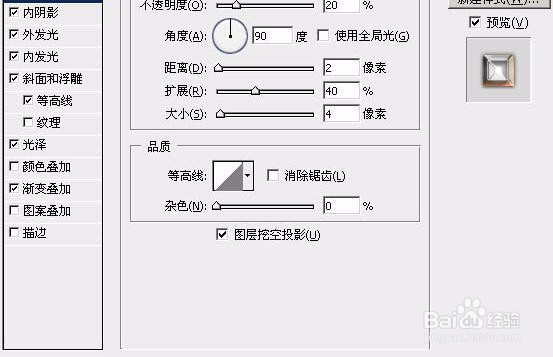如何用PS制作艺术样式渐变叠加效果文字图片
1、打开PS,新建画布
2、用油漆桶工具把背景填充暗蓝色
3、输入文字,双击图层面板,文字图层缩略图区域调出图层样式设置面板
4、点击渐变区域设置渐变色
5、投影:混合模式为“正片叠底”,颜色为暗红色
6、然后点击等高线右侧的下拉小三角,选择一款自带的环形等高线
7、最后微调一下各层图层样式参数,完成最终效果
声明:本网站引用、摘录或转载内容仅供网站访问者交流或参考,不代表本站立场,如存在版权或非法内容,请联系站长删除,联系邮箱:site.kefu@qq.com。
阅读量:26
阅读量:24
阅读量:89
阅读量:26
阅读量:63